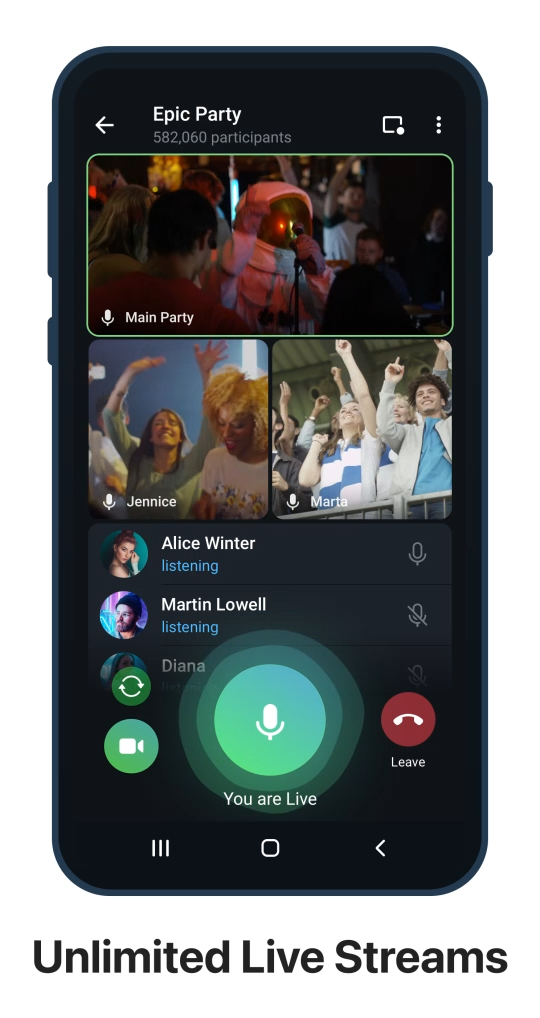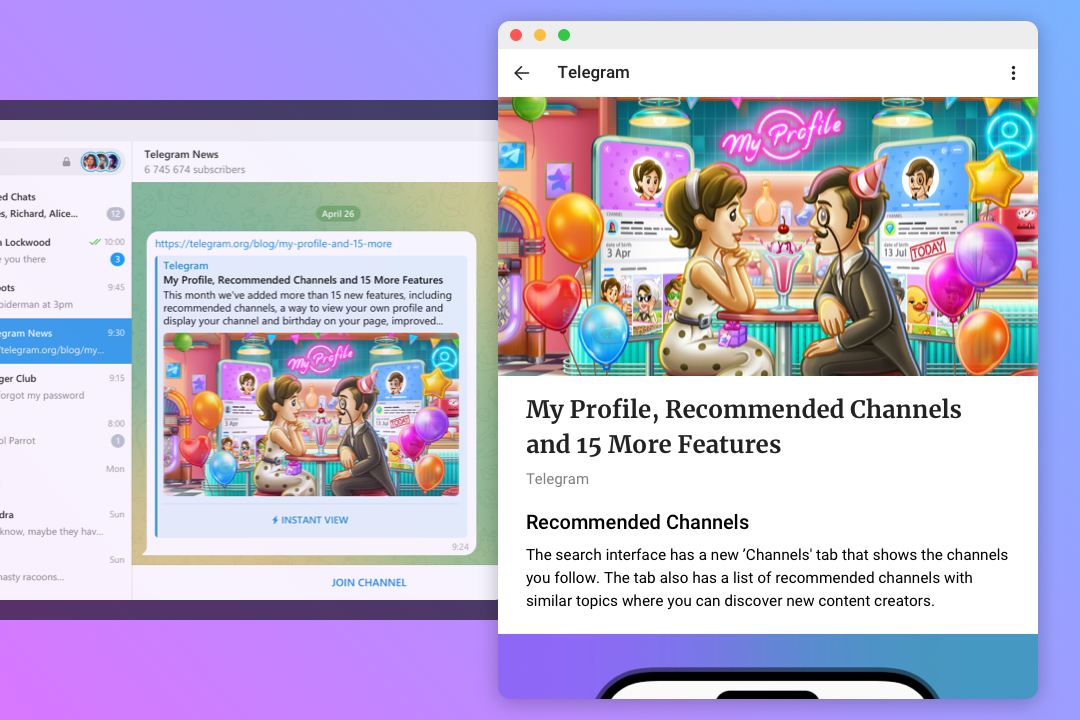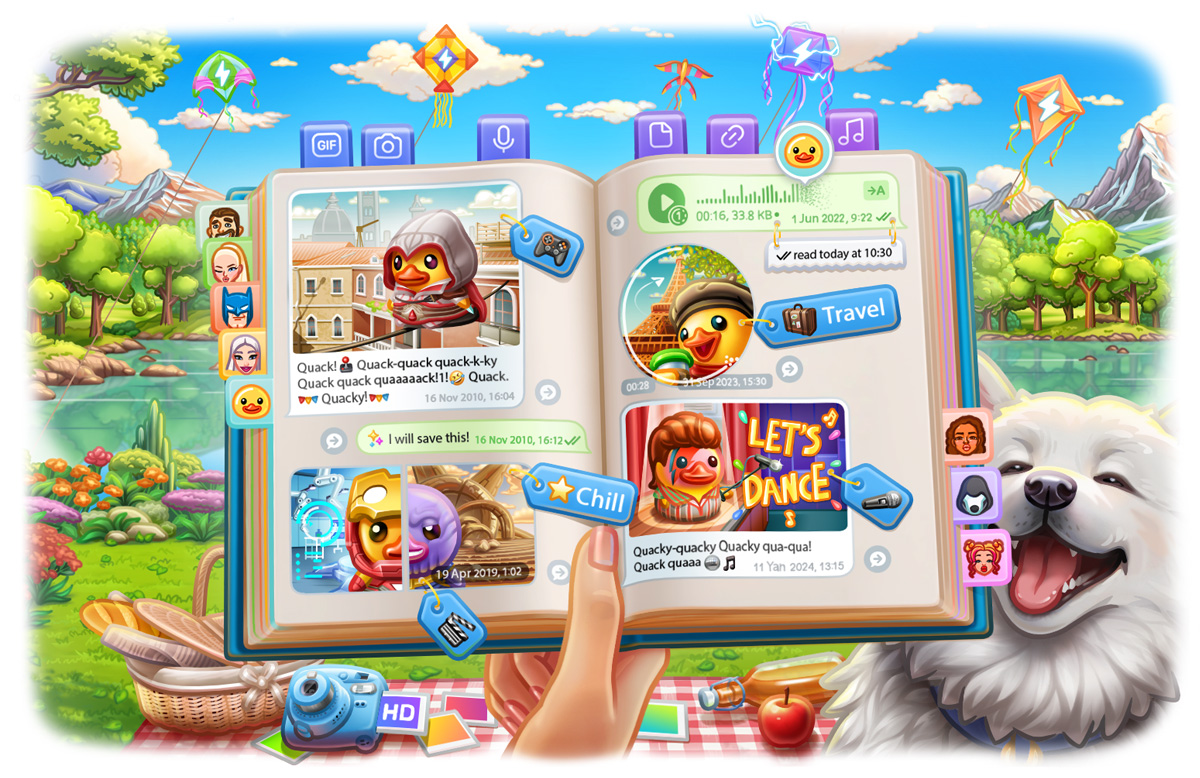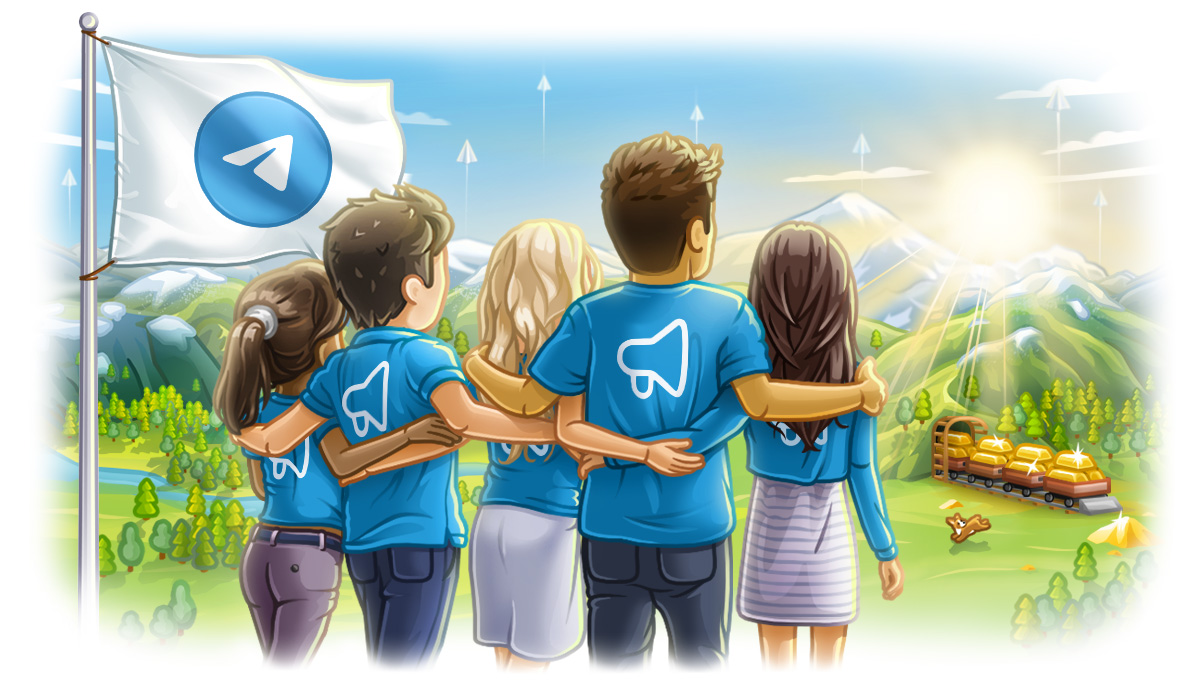Telegram缓存的文件在哪里?
admin
2024-05-23

Telegram缓存的文件在安卓设备上位于内部存储或SD卡的“Telegram”文件夹中,可以通过文件管理器找到;在iOS设备上,可以通过“文件”应用在“我的iPhone”或“iCloud Drive”中的“Telegram”文件夹找到;在Windows和Mac系统上,缓存文件分别位于用户目录的AppData和Library路径下的“Telegram Desktop”文件夹中。
在安卓设备上查找Telegram缓存文件
打开文件管理器
要查找和管理Telegram的缓存文件,首先需要使用文件管理器应用:
- 选择文件管理器应用:在安卓设备上,有许多文件管理器应用可供选择,如Google Files、ES文件浏览器、Solid Explorer等。选择一个功能全面且易于使用的文件管理器。
- Google Files:一个轻量级的文件管理器,界面简洁,功能丰富,适合一般用户使用。
- ES文件浏览器:一个强大的文件管理器,支持多种文件操作和网络存储,适合高级用户。
- Solid Explorer:提供双窗口浏览功能,支持云存储和FTP等多种协议,适合需要多任务操作的用户。
- 访问文件系统:打开文件管理器后,您需要访问设备的内部存储或SD卡存储,具体取决于Telegram的存储位置。文件管理器通常会显示设备上的所有存储选项。
导航到Telegram缓存文件夹
找到Telegram安卓版的缓存文件夹并管理其中的文件:
- 找到Telegram文件夹:在文件管理器中,导航到内部存储或SD卡存储的根目录下,找到名为“Telegram”的文件夹。这是Telegram存储所有文件的主要目录。
- 内部存储路径:/Internal Storage/Telegram
- SD卡存储路径:/SD Card/Telegram
- 进入缓存文件夹:在“Telegram”文件夹中,您会看到多个子文件夹,如“Telegram Images”、“Telegram Video”、“Telegram Audio”、“Telegram Documents”等。这些文件夹分别存储Telegram自动缓存的不同类型的媒体文件。
- Telegram Images:存储所有通过Telegram接收和发送的图片。
- Telegram Video:存储所有通过Telegram接收和发送的视频。
- Telegram Audio:存储所有通过Telegram接收和发送的音频文件。
- Telegram Documents:存储所有通过Telegram接收和发送的文档文件。
- 管理缓存文件:查看并删除不需要的缓存文件,以释放存储空间。您可以手动选择要删除的文件,也可以一次性清理整个文件夹中的所有文件。确保在删除文件前备份重要数据。
- 手动选择文件删除:浏览每个子文件夹,手动选择并删除不需要的文件。
- 批量清理文件夹:在文件管理器中选择整个文件夹,执行删除操作,快速清理缓存文件。
在iOS设备上查找Telegram缓存文件
使用iOS文件管理应用
在iOS设备上,使用文件管理应用查找和管理Telegram的缓存文件:
- 打开文件应用:iOS自带的“文件”应用是管理设备存储的主要工具。打开“文件”应用,访问设备上的存储内容。
- 文件应用介绍:iOS文件应用提供了一个统一的界面来管理本地和云端的文件,支持多种文件操作。
- 访问文件位置:在“浏览”选项卡下,您可以看到所有连接的存储位置,包括本地存储和云存储(如iCloud Drive)。
- 找到Telegram文件夹:在“文件”应用中,导航到“我的iPhone”或“iCloud Drive”,根据Telegram的存储设置,找到名为“Telegram”的文件夹。
- 本地存储:在“我的iPhone”下查找Telegram文件夹。
- 云存储:如果Telegram设置为使用iCloud Drive存储数据,则在“iCloud Drive”下查找Telegram文件夹。
查找Telegram手机版缓存路径
在“文件”应用中找到并管理Telegram的缓存文件:
- 进入缓存文件夹:在“Telegram”文件夹中,找到包含缓存文件的子文件夹,例如“Telegram Images”、“Telegram Video”等。
- Telegram Images:存储所有通过Telegram接收和发送的图片。
- Telegram Video:存储所有通过Telegram接收和发送的视频。
- Telegram Audio:存储所有通过Telegram接收和发送的音频文件。
- Telegram Documents:存储所有通过Telegram接收和发送的文档文件。
- 管理缓存文件:查看并删除不需要的缓存文件,以释放存储空间。您可以手动选择特定文件进行删除,或者使用第三方工具进行批量清理。
- 手动删除文件:浏览每个子文件夹,选择并删除不需要的文件。
- 使用第三方工具:安装第三方清理工具,如CleanMyPhone,来自动扫描并清理缓存文件。
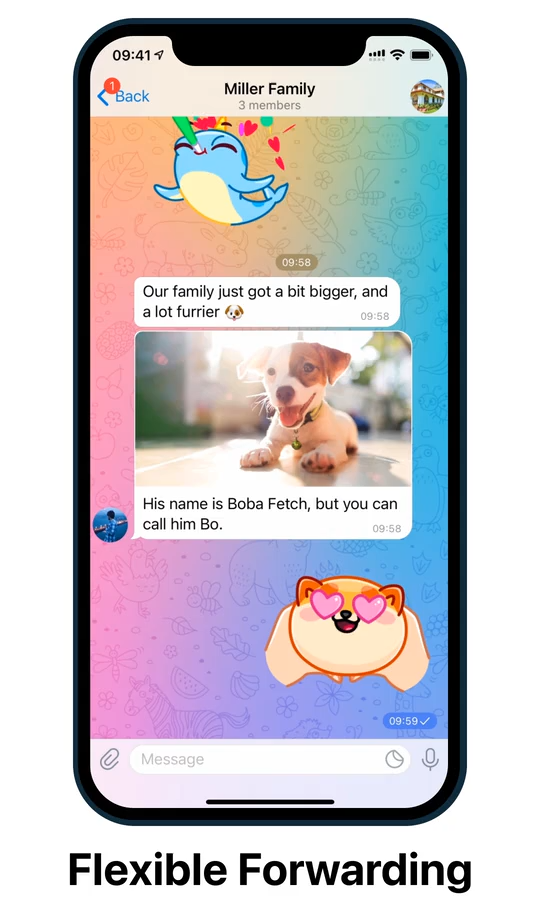
在电脑上查找Telegram缓存文件
Windows系统的缓存路径
在Windows系统上,查找Telegram缓存文件的步骤如下:
- 打开文件资源管理器:首先,打开Windows文件资源管理器。您可以通过按下Windows键 + E快捷键快速打开。
- 导航到用户文件夹:在文件资源管理器中,导航到您的用户文件夹。路径通常为C:\Users[您的用户名]。
- 查找Telegram电脑版缓存文件夹:在用户文件夹中,找到Telegram Desktop的缓存文件夹。
- 具体路径:C:\Users[您的用户名]\AppData\Roaming\Telegram Desktop。
- AppData文件夹:请注意,AppData文件夹通常是隐藏的。您可以在文件资源管理器中选择“查看”选项卡,然后勾选“隐藏的项目”以显示隐藏文件夹。
- 管理缓存文件:在Telegram Desktop文件夹中,您会看到名为“tdata”的文件夹,里面存储了Telegram的缓存文件。
- 清理缓存文件:您可以手动删除不需要的文件或整个“tdata”文件夹来清理缓存数据。建议在清理前备份重要数据。
Mac系统的缓存路径
在Mac系统上,查找Telegram缓存文件的步骤如下:
- 打开访达:首先,打开Mac的访达应用程序。您可以通过点击桌面上的访达图标或按下Command + 空格键并输入“访达”来打开。
- 导航到用户库文件夹:在访达菜单栏中,点击“前往”,然后选择“前往文件夹”。在弹出的对话框中输入~/Library。
- 查找Telegram缓存文件夹:在用户库文件夹中,找到Telegram Desktop的缓存文件夹。
- 具体路径:~/Library/Application Support/Telegram Desktop。
- 管理缓存文件:在Telegram Desktop文件夹中,您会看到名为“tdata”的文件夹,里面存储了Telegram的缓存文件。
- 清理缓存文件:您可以手动删除不需要的文件或整个“tdata”文件夹来清理缓存数据。建议在清理前备份重要数据。
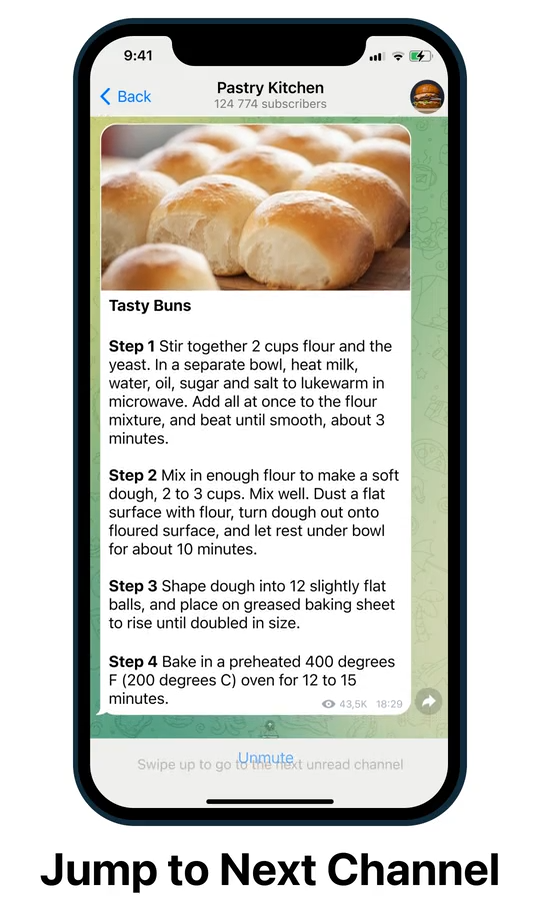
清理Telegram缓存文件的必要性
释放存储空间
缓存文件在Telegram中会随着时间的推移不断积累,尤其是在频繁接收和发送媒体文件的情况下。清理这些缓存文件有助于释放宝贵的存储空间。具体原因包括:
- 减少存储占用:缓存文件可能占用大量存储空间,特别是视频和图片文件。通过定期清理,可以显著减少存储空间的占用。
- 存储更多重要数据:清理缓存文件释放的空间可以用于存储更重要的文件和应用,避免因存储不足而导致的问题。
- 延长设备寿命:存储空间的充足和有效管理可以延长设备的使用寿命,减少因存储空间不足而频繁更换设备的需求。
提高设备性能
过多的缓存文件会导致设备性能下降,影响用户体验。清理缓存文件有助于提高设备的整体性能。具体原因包括:
- 加快应用响应速度:缓存文件过多会导致应用响应速度变慢。清理缓存可以减少应用加载和运行时的延迟,提高响应速度。
- 减少系统负担:大量缓存文件会增加系统的负担,影响设备的运行效率。通过清理缓存,可以减轻系统负担,优化设备性能。
- 防止设备卡顿:过多的缓存文件可能导致设备卡顿,影响日常使用。定期清理缓存可以保持设备流畅运行,提升用户体验。
- 节省电池寿命:缓存文件的积累会导致设备频繁读写存储,增加电池消耗。清理缓存可以减少不必要的存储操作,延长电池寿命。
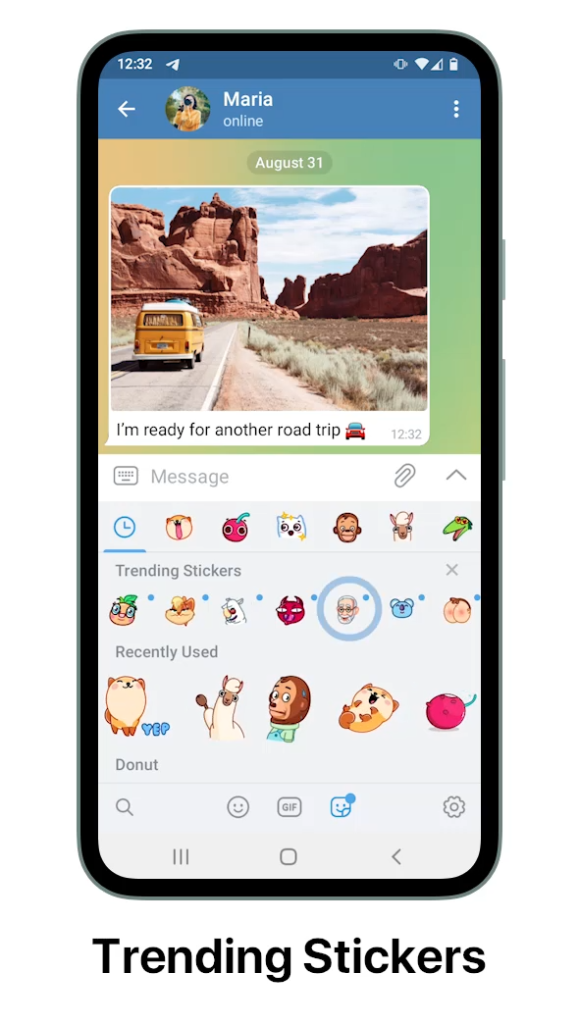
自动清理Telegram缓存文件的方法
设置自动清理周期
通过设置自动清理周期,用户可以确保Telegram缓存文件定期被清理,从而避免缓存文件过多占用存储空间。具体方法包括:
- 在Telegram中设置清理周期:Telegram应用本身提供了一些自动清理选项,可以设置定期删除旧的媒体文件和消息。
- 打开设置:在Telegram应用中,点击菜单按钮,然后选择“设置”。
- 选择数据和存储:进入“数据和存储”选项。
- 设置存储使用期限:在“存储使用期限”部分,可以选择不同的清理周期,如1周、1个月或3个月。选择适合自己的清理周期,以确保缓存文件不会无限制地积累。
- 操作系统自带的清理功能:一些操作系统,如Android和iOS,也提供了定期清理应用缓存的功能。
- Android系统:进入“设置”,选择“存储”,然后选择“缓存数据”,可以设置自动清理缓存的周期。
- iOS系统:虽然iOS没有直接的缓存清理功能,但通过“设置”-“通用”-“iPhone存储”,可以看到各应用的存储使用情况,并选择删除不必要的数据。
使用第三方清理工具
第三方清理工具提供了更全面和自动化的缓存管理选项,可以帮助用户更有效地清理Telegram缓存文件。常见的第三方清理工具包括:
- CCleaner:这是一款流行的清理工具,适用于Windows、Mac、Android等多个平台。它可以自动扫描并清理应用缓存,包括Telegram的缓存文件。
- 安装和配置:下载并安装CCleaner,打开应用,选择“分析”选项,勾选Telegram缓存文件,然后点击“运行清理”。
- 设置自动清理:在CCleaner的设置中,可以配置自动清理周期,确保定期清理Telegram缓存文件。
- Clean Master:这是另一款广泛使用的清理工具,适用于Android设备。它能够自动扫描并清理系统缓存和应用缓存文件。
- 安装和使用:下载并安装Clean Master,打开应用,选择“垃圾清理”选项,勾选Telegram缓存文件,然后点击“清理”。
- 自动清理设置:在Clean Master的设置中,可以配置自动清理选项,确保定期删除不必要的缓存文件。
- Files by Google:这是Google官方提供的文件管理和清理工具,适用于Android设备。它能够智能地建议并清理缓存文件。
- 使用清理功能:打开Files by Google,点击“清理”选项卡,选择“垃圾文件”,勾选Telegram缓存文件,然后点击“清理”。
- 启用清理建议:在设置中启用智能清理建议,应用会自动提醒并建议删除不必要的缓存文件。
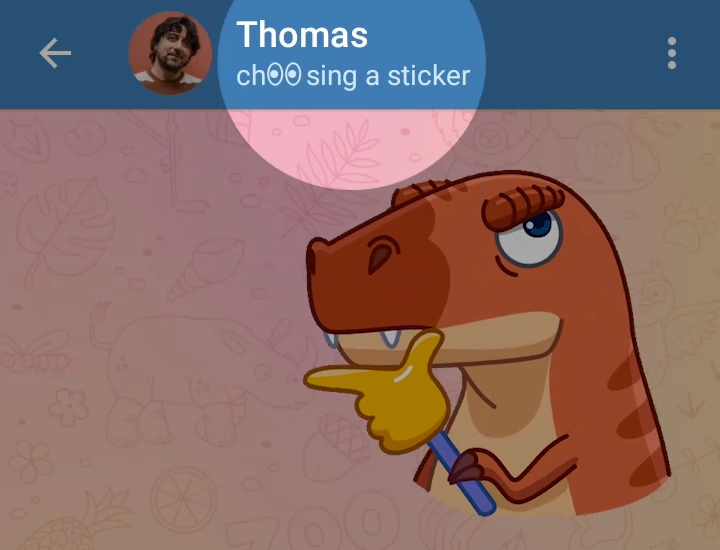
手动清理Telegram缓存文件的步骤
在应用内清理缓存
在Telegram应用内,用户可以通过设置选项手动清理缓存文件,从而释放存储空间。具体步骤如下:
- 打开Telegram设置:启动Telegram应用,点击左上角的菜单按钮(通常是三条横线),然后选择“设置”。
- 导航到数据和存储选项:在设置菜单中,找到并点击“数据和存储”选项,这里可以查看和管理应用的存储使用情况。
- 清理缓存数据:在“存储使用情况”部分,点击“清理缓存”选项。应用会显示缓存文件的大小,并提供清理选项。点击“清理缓存”按钮,删除不需要的缓存文件。
- 自定义清理选项:有些版本的Telegram允许用户自定义清理选项,例如选择清理特定时间段之前的文件或仅清理特定类型的文件(如图片、视频)。
- 选择清理时间段:选择要清理的时间段,如1周、1个月或3个月前的文件。
- 选择文件类型:选择要清理的文件类型,可以单独清理图片、视频、文档等。
直接删除缓存文件夹内容
用户还可以通过文件管理器手动删除Telegram的缓存文件夹内容,以释放更多存储空间。具体步骤如下:
- 打开文件管理器:在设备上启动文件管理器应用。如果没有文件管理器,可以从应用商店下载一个,如Google Files、ES文件浏览器等。
- 导航到存储位置:在文件管理器中,导航到内部存储或SD卡存储的位置,具体取决于Telegram缓存文件的存储位置。
- 找到Telegram文件夹:在存储根目录下,找到名为“Telegram”的文件夹。这个文件夹包含Telegram的所有数据和缓存文件。
- 删除缓存文件夹内容:进入“Telegram”文件夹,找到并删除存储缓存文件的子文件夹内容。
- 删除图片缓存:进入“Telegram Images”文件夹,选择并删除所有不需要的图片文件。
- 删除视频缓存:进入“Telegram Video”文件夹,选择并删除所有不需要的视频文件。
- 删除音频缓存:进入“Telegram Audio”文件夹,选择并删除所有不需要的音频文件。
- 删除文档缓存:进入“Telegram Documents”文件夹,选择并删除所有不需要的文档文件。
- 注意备份重要数据:在删除缓存文件夹内容前,确保备份任何重要的数据,以防误删重要文件。
如何在安卓设备上找到Telegram缓存文件?
在安卓设备上,Telegram缓存文件位于内部存储或SD卡的“Telegram”文件夹中。使用文件管理器导航到根目录,然后查找“Telegram”文件夹,内部包含子文件夹如“Telegram Images”、“Telegram Video”等。
如何在iOS设备上找到Telegram缓存文件?
在iOS设备上,可以通过“文件”应用找到Telegram缓存文件。在“文件”应用中,导航到“我的iPhone”或“iCloud Drive”,然后查找名为“Telegram”的文件夹,内部包含所有缓存文件。
如何在Windows系统上找到Telegram缓存文件?
在Windows系统上,Telegram缓存文件位于用户目录的AppData文件夹内。具体路径是C:\Users[您的用户名]\AppData\Roaming\Telegram Desktop。确保显示隐藏文件夹,以便查看AppData目录。
如何在Mac系统上找到Telegram缓存文件?
在Mac系统上,Telegram缓存文件位于用户库文件夹内。具体路径是~/Library/Application Support/Telegram Desktop。使用访达,导航到用户库文件夹,查找“Telegram Desktop”文件夹。
如何清理Telegram的缓存文件?
在Telegram应用内,可以通过设置菜单清理缓存文件。进入“设置”->“数据和存储”->“存储使用情况”,点击“清理缓存”按钮。此外,也可以手动删除缓存文件夹中的内容。
为什么需要清理Telegram缓存文件?
清理Telegram缓存文件有助于释放存储空间,防止缓存文件过多导致的设备性能下降。同时,定期清理缓存文件可以提高应用的运行速度,减少系统负担。